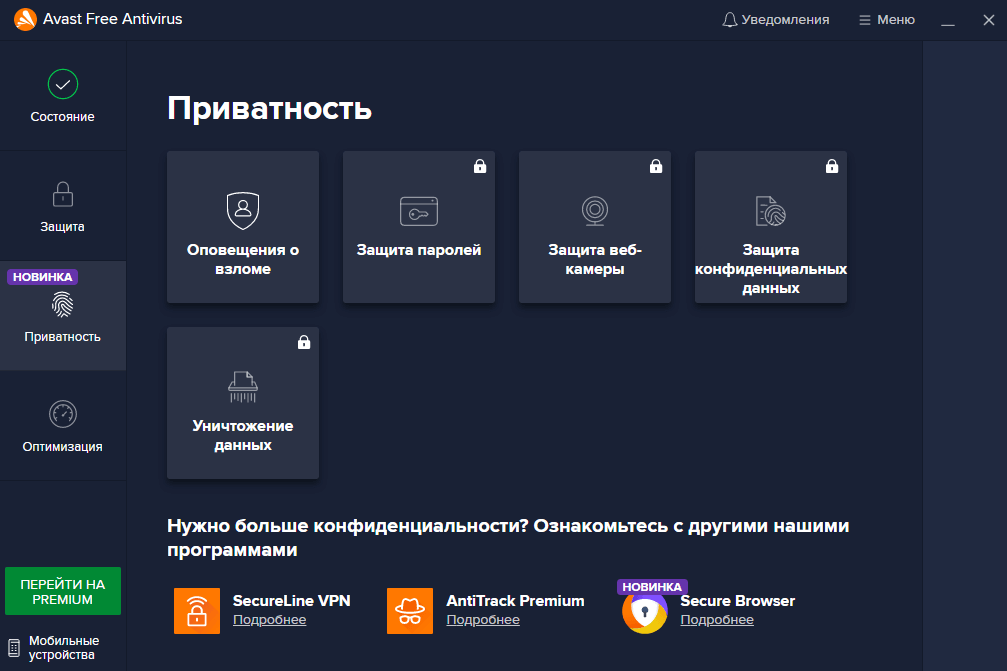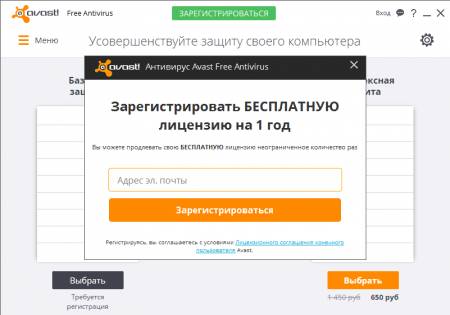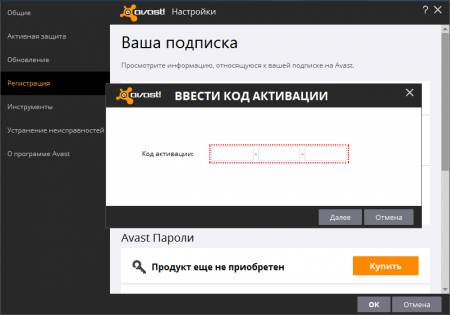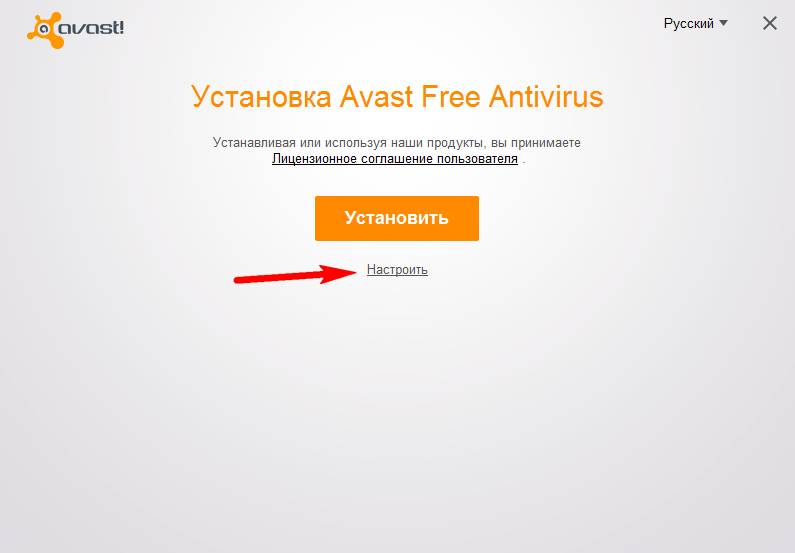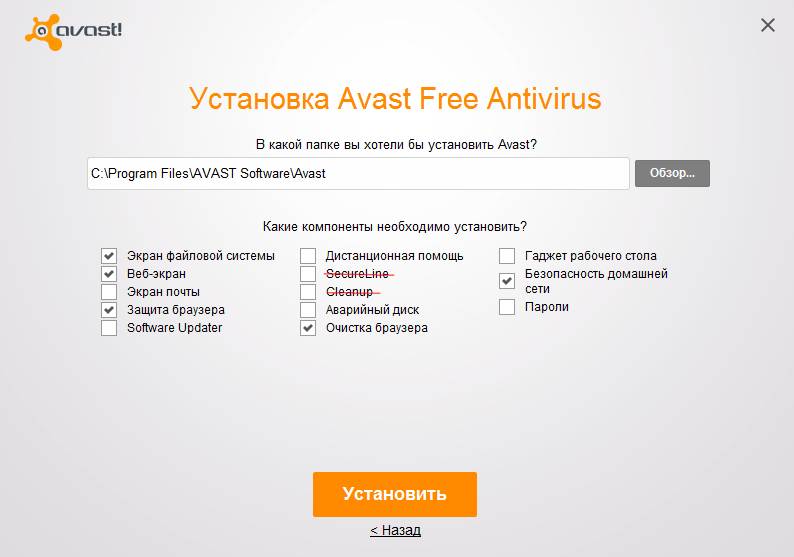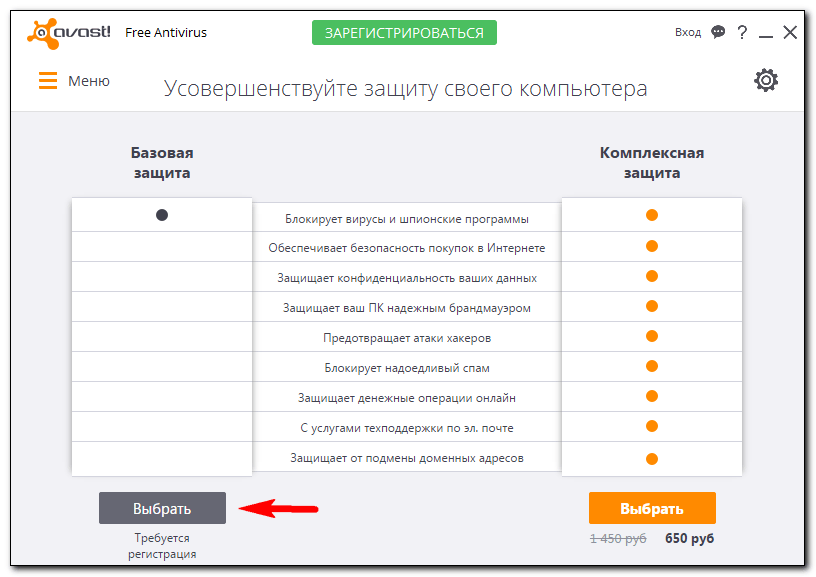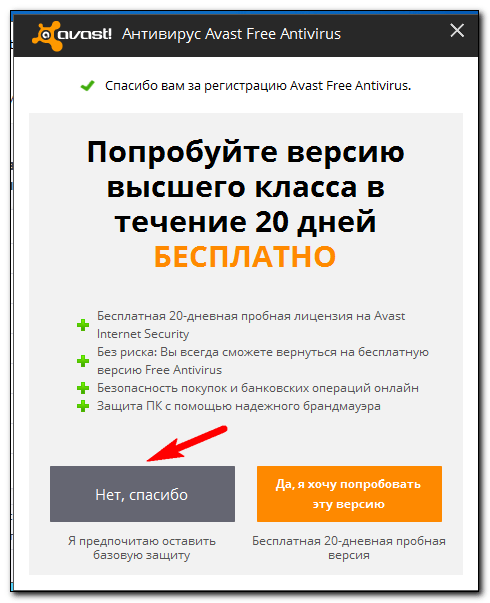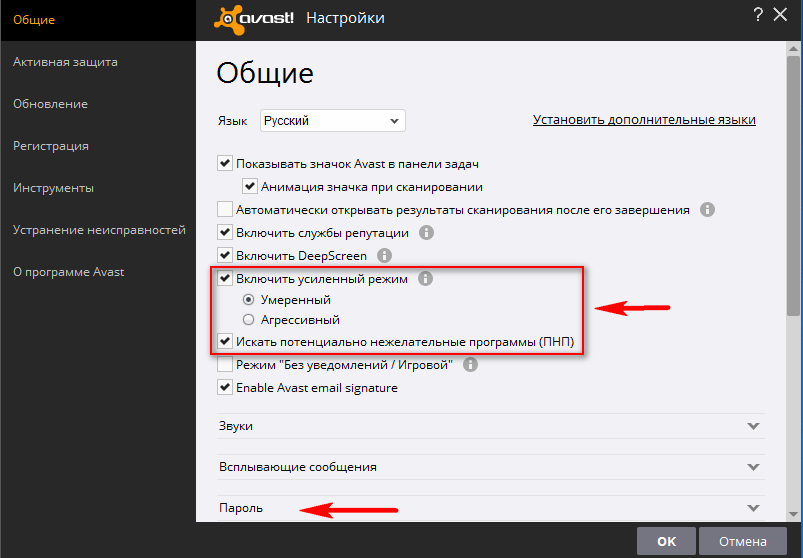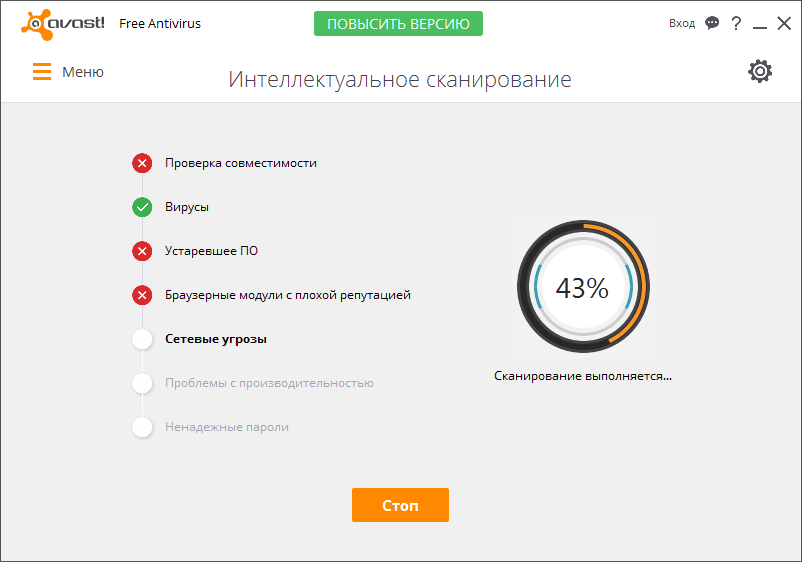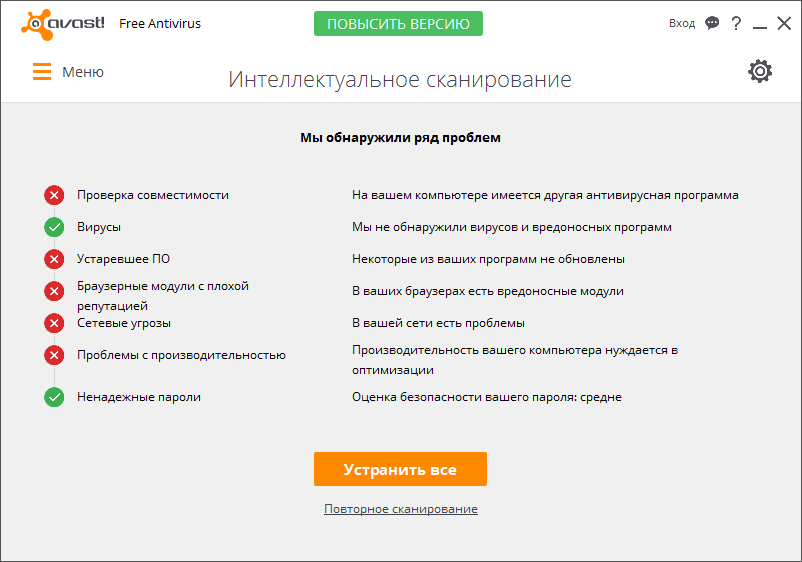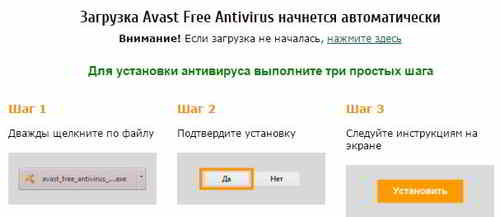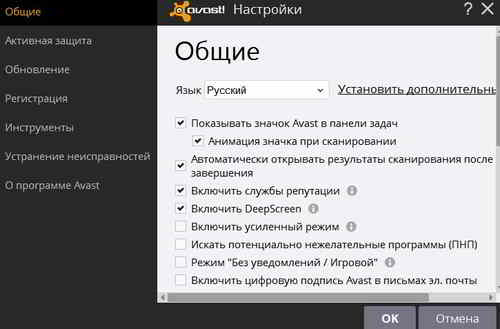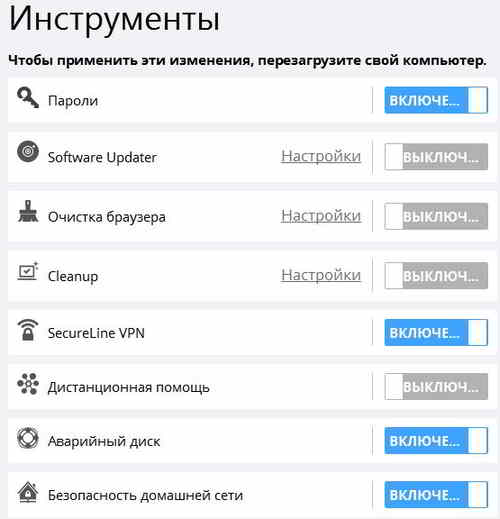Аваст — популярное антивирусное решение для ПК и мобильных платформ, позволяет защитить все свои устройства от вирусов, шпионских программ и направленных хакерских атак.
Avast! Antivirus призван обеспечить хороший уровень безопасности не только ноутбуку, планшету и телефону в отдельности, но и всей домашней сети Wi-Fi.
Как для компьютеров, так и для Андроид-девайсов вместе с продуктом разработчики поставляют
надежную защиту
от разного рода вирусов, шпионов и похитителей паролей.
Что касается версии для Айфон и Айпад, то здесь Аваст предлагает Secure Line — приложение, обеспечивающее защиту соединения Wi-Fi, конфиденциальность при открытии web-страниц и сохранность паролей для различных аккаунтов.
Во всех версиях приложение минимально отражается на нагрузке устройства, гарантируя при этом максимальную безопасность при подключении к Сети, закачке файлов или вводе личных данных.
Каждую из версий отличают специфические опции. Для ПК — это очистка браузера и проверка обновлений программ, для Android — поиск потерянного гаджета, блокировка звонков и SMS, для iOS — установка VPN-соединения.
Важно упомянуть также об особенностях активации Аваст. ПК-версию можно использовать свободно на протяжении года, но по истечению этого срока необходимо продлить бесплатную лицензию, пройдя регистрацию на сайте разработчика.
В iOS-версии предлагается приобрести лицензию спустя семь дней после того, как вы решили скачать и запустить приложение. Антивирус для Андроид достаточно просто установить.
Данный продукт исполнит роль надежной баррикады между вашим устройством и вредоносными разработками. Защитив свои гаджеты по отдельности и всю домашнюю сеть Wi-Fi, вы обеспечите себе максимально безопасный выход в Интернет.
Наиболее частые проблемы при работе с Avast!
Внимание!
Активация Аваста.
Avast! Home Edition может работать год без ввода лицензионного ключа, а для регистрации нужно в этот срок нажать кнопку «Зарегистрироваться» вверху главного окна. В открывшемся окне в столбце «Базовая защита» нажать кнопку «Выбрать»
Последним шагом будет окно с предложением опробовать в течении 20 дней версию Avast Internet Security. Поэтому смело нажимаем кнопку «Нет, спасибо» расположенную в нижнем левом углу.
После чего вашу копию Avast! Home Edition можно считать зарегистрированной.
После
успешной регистрации
в течении 24 часов на указанный вами
почтовый ящик
придет ключ, который нужно ввести в появившемся окне по нажатию кнопки «Ввести
лицензионный ключ
» во вкладке «Настройка» -> «Регистрация» -> «Указкать код активации».
Оффлайн обновление баз Avast!
Если нужно использовать Аваст на компьютере, где нет подключения к Интернету, можно скачать файл офлайн обновления антивирусных баз для Аваст 2014 и 2015, версий Аваст с 5 по 8-ю и Аваст 4.8 на странице официального сайта Avast . Обновления баз нужно проводить в «Безопасном Режиме», для этого в самом начале
загрузки Windows
следует нажимать F8 и в появившемся меню выбрать соответствующий пункт.
Утилита удаления Avast Clear
Если стандартно через «Панель управления» Windows удалить программу Аваст невозможно, для корректной деинсталляции рекомендуем воспользоваться утилитой avastclear . Используйте утилиту удаления Avast Clear для
полного очищения
ПК от следов антивируса Аваст.
Скачать антивирус Аваст.
Внимание! На компьютере должен быть установлен только один антивирус. Поэтому если у вас установлен другой, то сначала удалите его.
Скачайте именно бесплатную версию антивируса »
Free Antivirus«.
Снимите галки с »
SecureLine» и »
Cleanup» — эти компоненты работают только в платной версии, а в бесплатной они будут только мешать предложениями о переходе на платную версию.
Также
можно не устанавливатьследующие компоненты:
- »
Экран почты» если не пользуетесь почтовыми программами, а работаете с почтой через браузер; - »
Защита браузера» — это плагин, который будет добавлен в браузеры. Можно его не устанавливать, а установить другие, например, плагины Adguard и Web of Trust . - »
Software Update» — сообщает об устаревшем установленном ПО. Если вы сами контролируете обновление ПО, то можно не устанавливать; - »
Дистанционная помощь«; - »
Аварийный диск«; - »
Гаджет..«; - »
Пароли«.
После установки антивируса произведите запуск интеллектуального сканирования, исправьте все обнаруженные проблемы. Затем зарегистрируйте антивирус.
При регистрации потребуется указать адрес электронной почты.
Настройка антивируса:
Настройка будет совсем небольшая.
Включите
Усиленный режими
поиск ПНП. Усиленный режим будет перехватывать запуск неизвестных программ (которые отсутствуют в Белом списке антивируса) и предлагать варианты действий: запустить или нет.
Пример блокировки запуска приложения Усиленным режимом:
Если антивирус заблокировал
хорошую программу
(вы точно уверены, что программа безопасна), то добавляете ее в исключения (при следующем запуске она уже не будет блокироваться антивирусом). А если есть сомнения, то закрываете крестиком сообщение антивируса и программа не запустится.
Что делать, если не понятно хорошую или зловредную программу заблокировал антивирус? Если Усиленным режимом Аваста сработал при открытии скачанного из сети файла с данными, к примеру, документа Word или фотографии, торрента, то значит вас пытались обмануть выдавая вирус за файл с данными — антивирус вас спас. А если вы запустили какую-то программу и она заблокировалась, то проверьте ее на
На данной странице Вы можете скачать и установить
бесплатный антивирус
Аваст на свой компьютер. Специально для пользователей сайта АтмоСофт.ру была написана инструкция, в которой поэтапно расписаны все действия, необходимые для быстрой загрузки и установки.
Мнение эксперта:
При установке скачанного антивируса Avast, эксперты рекомендуют следовать нескольким простым шагам. Сначала необходимо запустить установочный файл, выбрав язык и нажав «Установить». После этого следует выбрать тип установки (стандартная или настраиваемая) и подтвердить начало процесса. После завершения установки рекомендуется провести обновление вирусных баз и выполнить полное сканирование системы. В случае необходимости удаления антивирусной программы Avast, эксперты советуют использовать стандартные средства операционной системы или специальные утилиты для удаления программ.
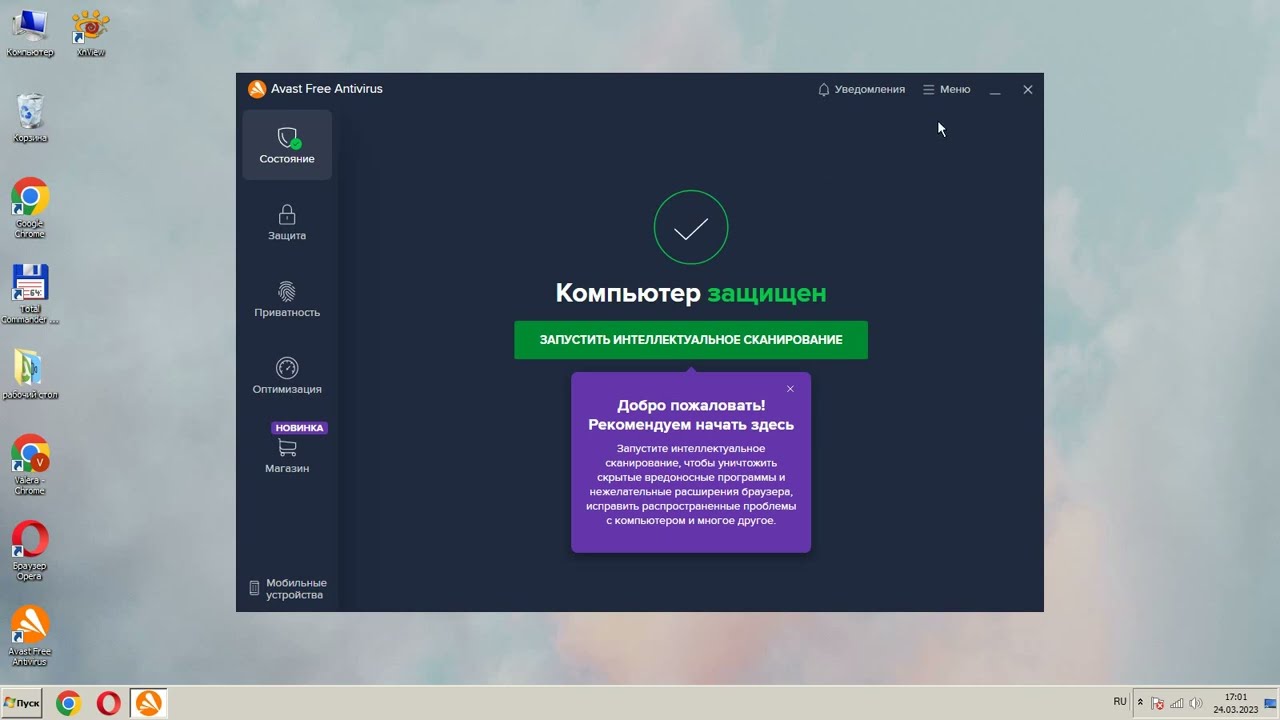
Этап №1 (Загрузка установочного файла)
Чтобы приступить к загрузке
установочного файла
антивируса Avast 2016, Вам необходимо пройти по ссылке:
После чего, сразу же после отказа от защиты андроид устройства, приступаем к первому интеллектуальному сканированию, которое покажет, что на Вашем компьютере «не так».
По завершению сканирования будет выдан отчет обо всех проблемах:
В ходе сканирования компьютера на предмет наличия вирусов и других проблем, которые могут
повлиять на низкую производительность, было выявлено:
- 1. Несовместимость антивируса Аваст с другими программными, антивирусными продуктами, которые установлены в системе. Программа сообщила нам о том, что проверка на совместимость нашла ещё одну антивирусную программу на нашем компьютере. Наличие нескольких программ может привести к тому, что система станет нестабильно работать или, скорее всего, понизит её производительность. Настоятельно рекомендуется удалить все «лишние» программы, которые будут предложены Вам на этапе »
Проверка совместимости«. - 2. На следующем шаге было обнаружено устаревшее ПО, которое необходимо обновить. Рекомендую обновить все найденные программы.
- 3. Также, был найдет браузерный модуль с плохой репутацией, его, соответственно, необходимо тоже удалить.
- 4. В ходе сканирования было обнаружено сразу 3 проблемы с производительностью компьютера. Были обнаружены ненужные файлы в размере 331 мб, 13 «плохих» настроек системы и 1 ненужное приложение. Рекомендуется сразу же решить эту проблему, а именно: «Ускорить работу своего
персонального компьютера
за считанные минуты с помощью специального, эффективного инструмента
Avast Cleanup.НО! Чтобы воспользоваться этим инструментом, Вам необходимо будет активировать ПЛАТНУЮ подписку. Делайте выбор сами, оставить всё без изменений или воспользоваться выгодным предложением от Avast. - 5. Хочется добавить то, что во время сканирования на компьютере не было обнаружено вирусов, проблем с производительностью и проблемы с надежными паролями.
»
Установка антивируса Аваст возможна практически на все операционные системы.
Итак, для установки в браузере перейдем на страницу avast.ru. На сайте компании сразу предлагается скачать новый Avast 2016. Соглашаемся, кликая по кнопке
Перейти к загрузке.
Открывается окно с тремя вариантами антивируса: Free Antivirus Базовый, то есть бесплатно, Internet Security Комплексный и Premier Максимальный.
Интересные факты
- Avast Free Antivirus — один из самых популярных антивирусов в мире.По данным компании Avast, в 2023 году им пользуются более 435 миллионов человек по всему миру. Это делает его одним из самых популярных антивирусов в мире.
- Avast Free Antivirus предлагает широкий спектр функций защиты от вредоносных программ.Он включает в себя защиту от вирусов, шпионских программ, программ-вымогателей и других типов вредоносных программ. Кроме того, Avast Free Antivirus предлагает защиту от фишинговых атак и вредоносных веб-сайтов.
- Avast Free Antivirus прост в установке и использовании.Установка антивируса занимает всего несколько минут, а его интерфейс прост и понятен. Avast Free Antivirus также не требует специальных знаний для использования, что делает его доступным для пользователей любого уровня.
https://www.youtube.com/embed/RVd2jYnktbU
Выбор варианта и установка антивируса Аваст
Первый вариант это бесплатно на год, два других можно попробовать 30-дневные триалы.
Приводится таблица сравнений
функциональных возможностей
и можно выбрать нужную версию.
На
домашнем компьютере
применения
бесплатной версии
вполне хватает. Нажимаем
Скачать бесплатно, начинается загрузка и скачанный файл сохраняем.
Запускаем установщик, открывается окно установки, в котором предлагается сразу нажать кнопку
Установка, которая в этом случае проходит в автоматическом режиме.
При нажатии на кнопку
Настройкаоткроется окно, в котором есть возможность назначить, в какую папку будет устанавливаться антивирус.
Как обычно при установке выбираем язык и другие нужные вещи. Можно все оставить по умолчанию.
Открываем окно антивируса. Программа сразу предлагает просканировать компьютер. Если он давно не проверялся, стоит согласиться.
Опыт других людей
Пользователи отмечают, что установка скачанного антивируса Avast проходит быстро и без сложностей. Многие высказывают удовлетворение от простоты процесса установки и удаления программы. Они отмечают, что даже новички могут легко освоить этот процесс благодаря интуитивно понятному интерфейсу. Кроме того, пользователи отмечают, что Avast обеспечивает надежную защиту от вирусов и других угроз в сети, что делает его одним из лучших выборов для защиты компьютера.

Регистрация антивируса
После установки антивируса Аваст появляется возможность зарегистрировать его сроком на один год. Без регистрации антивирус будет работать 30 дней, что, конечно же, недостаточно. Поэтому жмем на кнопку
Зарегистрироваться.
Открывается окно с версией продукта. Если мы остаемся приверженцами бесплатного варианта, то жмем на кнопку
Зарегистрируйтесь.
В форме регистрации нужно ввести имя, фамилию и ваш электронный адрес.
Настройка антивируса Avast
В следующем окне можно выбрать базовую защиту и в этом случае нам объявляют, что все хорошо, обновление компонентов не требуется, все экраны активны.
В настройках можно изменить
внешний вид
, мониторинг состояния и т. д.
В разделе
Обновлениестоит поставить
Автоматическое обновление. Обновление программы так же можно поставить автоматическое.
Есть возможность выставить еще дополнительные соединения, такие как прокси-сервер и так далее.
В разделе
Инструментыв настройках
Software
Updaterантивирус будет участвовать в обновлении ваших программ. Можно просто выключить.
В разделе
Устранение неисправностейоставляем все по умолчанию.
В разделе
Сканированиеможно выбрать
Сканирование при загрузке операционной системы. В настройках этого окна есть возможность выбрать области сканирования, например, все жесткие диски.
Выбираем дополнительные параметры и что делать при обнаружении угрозы, например,
Лечитьили
Исправлять автоматически.
После этого, если у вас есть руткит, то запуск антивируса в таком режиме вам реально поможет.
Еще одну интересную функцию можно получить при установке антивируса Аваст, это удаленный помощник. Реализована функция следующим образом.
Если у вас и, например, у вашего друга установлен Аваст, вы можете зайти к другу на рабочий стол и начать удаленное управление. В этом случае, товарищ также может вам помочь при необходимости. Аваст выполняет эти функции на все сто процентов.
Эту функцию находим в разделе
Инструменты–
Дистанционная помощь. Подключение доступно только с разрешения владельца компьютера.
Чтобы получить дистанционную помощь, нажимаем
Получить помощьв правом верхнем углу экрана. Антивирус создает код, который нужно передать своему помощнику с помощью телефона или любым другим способом.
В разделе
Инструментыесть пункт
Аварийный дисккоторый нужно создать заранее на USB-носителе или на компакт-диске.
При последующей загрузке системы произойдет сканирование с постороннего носителя и, таким образом, вылечится ваш компьютер.
Следующий пункт
, в котором можно удалить нежелательные панели инструментов и другие расширения.
Перейдем к функции, которая позволяет полностью управлять своим компьютером дистанционно. На обоих компьютерах при этом должна применяться одна и та же
учетная запись
Аваст.
Для этого нужно перейти в раздел
Устранение неисправностей.И здесь поставить галочку
Разрешить удаленное управление этим компьютером.
Если установка антивируса Аваст у вас реализована на планшете или телефоне, то можно управлять так же и ими, воспользовавшись пунктом
My
Devices.
И, наконец, статистика, в которой в реальном времени отображаются последние просканированные объекты, исторические данные и статус компонентов.
Здесь можно посмотреть, сколько вирусов заблокировано, сколько находится в карантине. Вот такой простой и, в то же время, функциональный антивирус можно бесплатно установить на свой компьютер. Он будет реально помогать, и защищать вас от вирусов.
Посмотреть обзор других антивирусных программ, познакомиться с их достоинствами и недостатками, можно на странице.
Перед тем, как установить Аваст, необходимо убедиться в соответствии аппаратных характеристик компьютера для стабильной работы
программного обеспечения
. Вся линейка антивирусов разработана для ПК и лэптопов с 32- и 64-разрядной
операционной системой
Виндовс
:
- Windows XP PS3 (кроме Starter и RT),
- Windows Vista,
- Windows 7,
- Windows 8,
- Windows 8.1,
- Windows 10.
Системные требования приложений на русском языке минимальны и отлично подойдут для любых устройств. Более того, Avast практически не влияет на быстродействие и рекомендуется для установки на старые/слабые PC. Достаточно иметь 556 Мб
оперативной памяти
и 1,5 Гб свободного пространства на жестком диске.
Установка антивируса Аваст: пошаговая инструкция
Прежде всего, хотим уточнить, что предоставленные нами ссылки на загрузку расширений содержат файлы лицензии с официального сайта, поэтому беспокоиться об их подлинности и «чистоте» не стоит. Данное руководство универсально и подходит для всех вариантов антивирусного ПО. Скриншоты сделаны в процессе инсталляции Avast Premier.
1. Чтобы скачать Аваст 2017, перейдите и выберите необходимую версию.
2. Запустите на компьютере файл avast***exe. Если вы не знаете его местонахождение на жестком диске, то зайдите в раздел браузера «
Загрузки» и выберите команду «
Открыть».
3. В окне проводника можно ознакомиться с лицензионным соглашением, отключить установку дополнительного софта – веб-обозревателя Гугл Хром, перейти в настройки для продвинутых пользователей. Процесс осуществляется без регистрации и ввода личной информации.
4. В настройках можно выбрать другую
системную папку
инсталляции программы, а также исключить или указать необходимые модули. Далее нажмите кнопку «
Установить».
5. Процесс установки переместится в трей рабочего стола. По окончании, система предложит перезагрузить компьютер. Рекомендуем обновить данные лэптопа для полноценной работы приложения.
6. Следует учесть, что использование бесплатной
версии Free
Antivirus предоставляется на 1 год. Остальные продукты можно тестировать в течение 30 дней, после чего следует приобрести код активации на год или более
длительный срок
. Покупка осуществляется в режиме онлайн на официальном сайте. Для этого, перейдите в раздел меню «
Магазин», выберите нужное расширение и пройдите стандартную процедуру оплаты.
7. Через 10 – 15 минут, на указанную в заказе
электронную почту
придет ключ (набор символов), который необходимо ввести в разделе настроек «
Подписка».
Возможно, будет полезно почитать:
- Дело об убийстве царской семьи: что говорят в РПЦ Телеграммы великой драмы
; - Чуть в стороне от царского пути
; - Икона Божьей Матери «Неупиваемая чаша
; - Псориаз: лечение с помощью заговора Церковные православные молитвы от псориаза
; - Преподобный Мефодий Пешношский – основатель Николо-Пешношского монастыря
; - ПП чизкейк: вкусные диетические рецепты Диетический шоколадный чизкейк
; - Вредны ли чипсы Pringles?
; - Подсчитываем калории: в вашей тарелке – печенка говядины
;
Частые вопросы
Как полностью удалить программу Avast?
Правой кнопкой мыши нажмите кнопку Пуск в ОС Windows, затем выберите в меню пункт Программы и компоненты.Убедитесь, что на левой панели выбраны Приложения, а затем нажмите ⋮ (три точки) рядом с Avast Free Antivirus и нажмите Удалить два раза.Ещё•19 дек. 2023 г.
Почему не могу удалить антивирус аваст?
Почему Аваст Фри Антивирус не удаляется В таком случае, перед удалением необходимо выключить все связанные процессы и службы через Диспетчер задач. Еще одной причиной невозможности удаления Аваст Фри Антивирус может быть наличие открытых файлов или программ, которые используют файлы Аваста.
Как установить антивирус Avast?
Перейдите в магазин Google Play.Скачайте приложение на свое устройство, нажав кнопку Установить.После ознакомления запустите первое Интеллектуальное сканирование, чтобы проверить наличие скрытых угроз.
Как удалить аваст вручную?
В списке программ найдите Антивирус Аваст, щелкните на нем правой кнопкой мыши и выберите «Удалить» или «Изменить/Удалить». Следуйте инструкциям на экране для завершения процесса удаления. После удаления программы рекомендуется проверить компьютер на наличие остатков Антивируса Аваст и удалить их вручную.
Полезные советы
СОВЕТ №1
Перед установкой скачанного антивируса Avast, убедитесь, что у вас нет других антивирусных программ на компьютере. Наличие нескольких антивирусов может привести к конфликтам и снижению производительности.
СОВЕТ №2
При установке антивируса Avast следуйте инструкциям на экране и внимательно читайте все предупреждения и запросы программы. Это поможет избежать ошибок и неправильной установки.
СОВЕТ №3
Периодически проверяйте обновления для антивируса Avast, чтобы обеспечить защиту от новых угроз. Регулярные обновления помогут сохранить высокий уровень безопасности вашего компьютера.